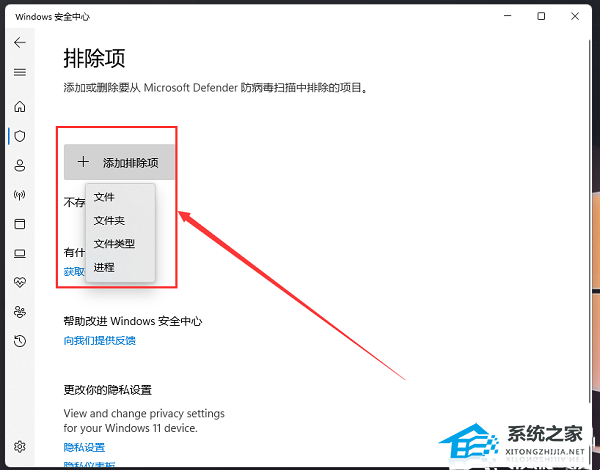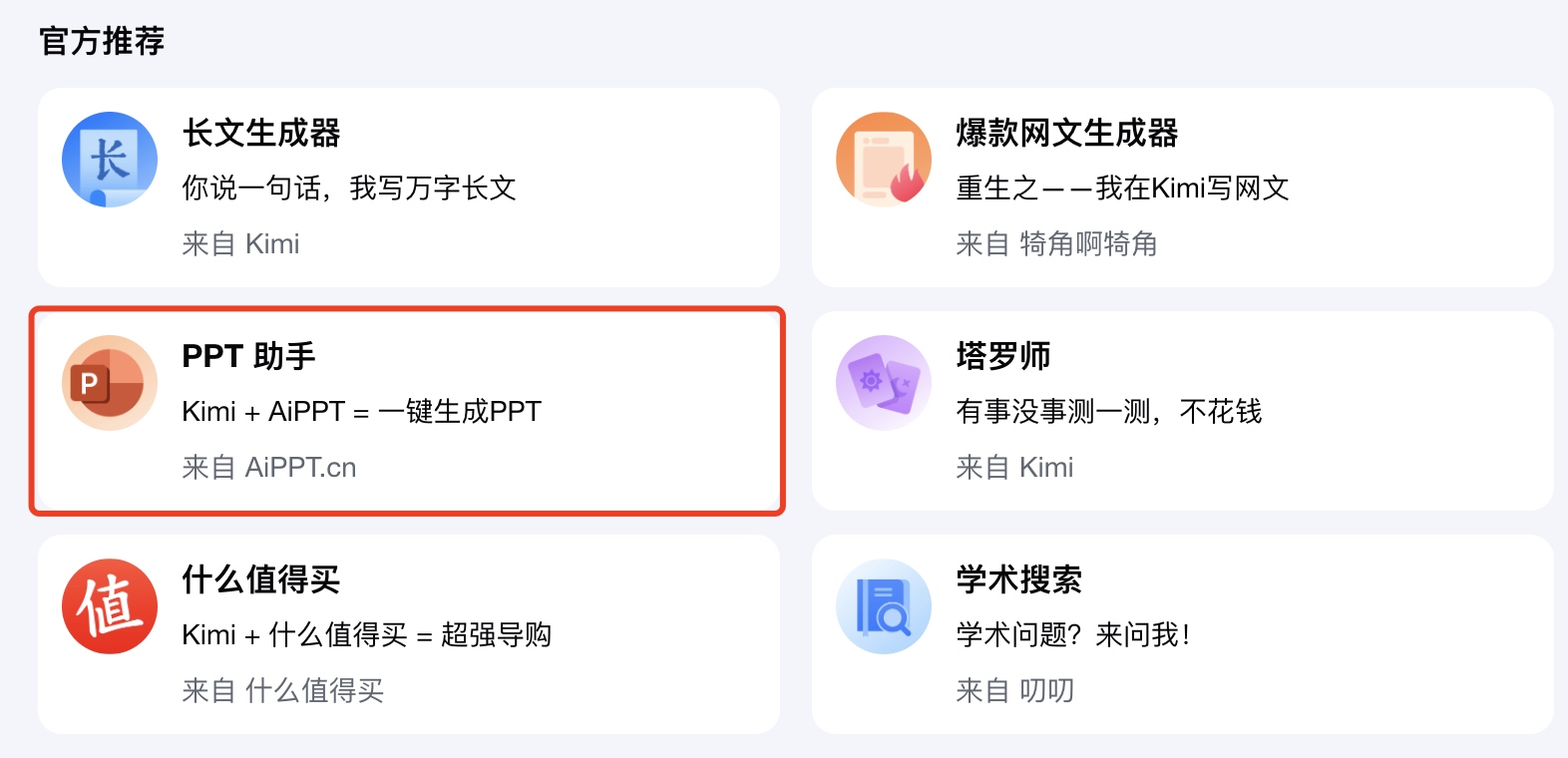在前端开发中,图片裁剪是一个常见的需求。本文将深入解析一个功能完善的JavaScript图片裁剪插件——PlusCropper,带你一步步了解其实现原理和使用方法。
一、插件概述
PlusCropper是一个轻量级的JavaScript插件,它允许用户在网页上交互式地裁剪图片。它提供了以下功能:
- 可拖拽和缩放的裁剪框: 用户可以通过鼠标或触摸操作来调整裁剪区域的大小和位置。
- 图片旋转: 支持图片的顺时针和逆时针旋转。
- 图片缩放: 支持图片的放大和缩小,方便用户精确定位裁剪区域。
- 移动端友好: 支持触摸事件,可在移动设备上流畅运行。
- 自定义回调函数: 提供
onShow、onHide和onCrop回调函数,方便用户在裁剪框显示、隐藏和裁剪完成后执行自定义操作。
二、核心代码解析
1. 插件结构
PlusCropper插件的核心是一个名为PlusCropper的对象,该对象包含了插件的所有配置选项、方法和状态变量。
复制代码
const PlusCropper = {
// 配置选项
options: {
// ...
},
// 回调函数
onShowCallback: null,
onHideCallback: null,
onCropCallback: null,
// 状态变量
isDragging: false,
isResizing: false,
// ...
// 初始化函数
// init: function (options = {}) {
// // ...
// },
// 显示裁剪框
show: function (options = {}) {
// ...
},
// 创建裁剪框元素
createElements: function () {
// ...
},
// 绑定事件
bindEvents: function () {
// ...
},
// 隐藏裁剪框
hide: function () {
// ...
},
// 裁剪图片
cropImage: function () {
// ...
},
// 设置回调函数
onShow: function (callback) {
// ...
},
onHide: function (callback) {
// ...
},
onCrop: function (callback) {
// ...
},
// 工具函数
getRotatedRect: function (x, y, width, height, angle) {
// ...
},
rotateRightAngle: function (degrees) {
// ...
},
// ...
};
2. 配置选项
options属性用于存储插件的配置选项,包括:
container: 裁剪框的父容器,可以是DOM元素或选择器字符串。imageSrc: 待裁剪图片的URL地址。cropAreaWidth: 裁剪区域的初始宽度。cropAreaHeight: 裁剪区域的初始高度。
3. 回调函数
PlusCropper提供了三个回调函数:
onShowCallback: 裁剪框显示时触发。onHideCallback: 裁剪框隐藏时触发。onCropCallback: 图片裁剪完成后触发,并将裁剪后的图片DataURL作为参数传递给回调函数。
4. 状态变量
isDragging、isResizing等状态变量用于跟踪裁剪框和图片的操作状态,例如是否正在拖动、调整大小等。
5. 初始化函数
init函数用于初始化插件,创建和配置裁剪框。由于代码中直接使用 show 方法代替了初始化,因此 init 函数可以省略。
6. 显示裁剪框 (show)
show函数用于显示裁剪框。它会首先合并传入的配置选项,然后创建裁剪框元素,绑定事件,最后将裁剪框设置为可见。
复制代码
show: function (options = {}) {
// 合并配置选项
this.options = Object.assign(this.options, options);
// ...
this.createElements();
this.bindEvents();
this.overlay.style.display = "flex";
// ...
},
7. 创建裁剪框元素 (createElements)
createElements函数负责创建裁剪框的所有HTML元素,包括:
overlay: 覆盖整个页面的半透明蒙版。cropperContainer: 包裹裁剪框和图片的容器。cropingImage: 待裁剪的图片元素.cropArea: 可拖拽和缩放的裁剪区域。resizeHandles: 位于裁剪区域四周和右下角的拖动点,用于调整裁剪区域的大小。buttonContainer: 包裹操作按钮的容器。cropBtn: 确认裁剪按钮。rotateLeftBtn: 逆时针旋转按钮。rotateRightBtn: 顺时针旋转按钮。
8. 绑定事件 (bindEvents)
bindEvents函数负责为裁剪框元素绑定各种事件,包括:
- 拖动裁剪框: 监听
mousedown/touchstart、mousemove/touchmove和mouseup/touchend事件,实现裁剪框的拖动。 - 调整裁剪框大小: 监听
mousedown/touchstart、mousemove/touchmove和mouseup/touchend事件,实现裁剪区域大小的调整。 - 裁剪图片: 监听
click事件,触发cropImage函数进行图片裁剪。 - 旋转图片: 监听旋转按钮的
click事件,调用rotateImage函数进行图片旋转。 - 缩放图片: 监听鼠标滚轮事件或移动端双指缩放手势,调用
scaleImage函数进行图片缩放。
9. 隐藏裁剪框 (hide)
hide函数用于隐藏裁剪框,并将裁剪框元素从页面中移除。
10. 裁剪图片 (cropImage)
cropImage函数是裁剪图片的核心逻辑,它会创建一个canvas元素,将裁剪区域的图片绘制到canvas上,并将canvas转换为DataURL格式,最后通过onCropCallback回调函数返回给用户。
11. 工具函数
PlusCropper还包含一些工具函数,例如:
getRotatedRect: 计算旋转后的矩形坐标。rotateRightAngle: 将图片旋转90度的倍数。rotateImage: 按照指定角度旋转图片。scaleImage: 按照指定比例缩放图片。
三、使用方法
我已经发布npm安装包,node.js中直接使用npm安装plus-cropper![]() https://github.com/geekgarry/plus-cropper
https://github.com/geekgarry/plus-cropper
使用PlusCropper插件非常简单,只需要按照以下步骤操作:
- 引入
PlusCropper.js文件到你的HTML页面中。 - 创建一个
PlusCropper实例,并传入配置选项。 - 调用
show方法显示裁剪框。 - 在
onCrop回调函数中获取裁剪后的图片DataURL。
复制代码
// 创建 PlusCropper 实例
const cropper = Object.create(PlusCropper);
// 显示裁剪框
cropper.show({
container: '#cropper-container',
imageSrc: 'images/example.jpg',
cropAreaWidth: 200,
cropAreaHeight: 150,
});
// 设置裁剪回调函数
cropper.onCrop(function (croppedImageDataURL) {
// 在这里处理裁剪后的图片
console.log(croppedImageDataURL);
});
四、总结
PlusCropper是一个功能完善且易于使用的JavaScript图片裁剪插件。通过本文的深度解析,相信你已经对其内部实现机制有了更深入的了解,并能够将其应用到实际项目中。